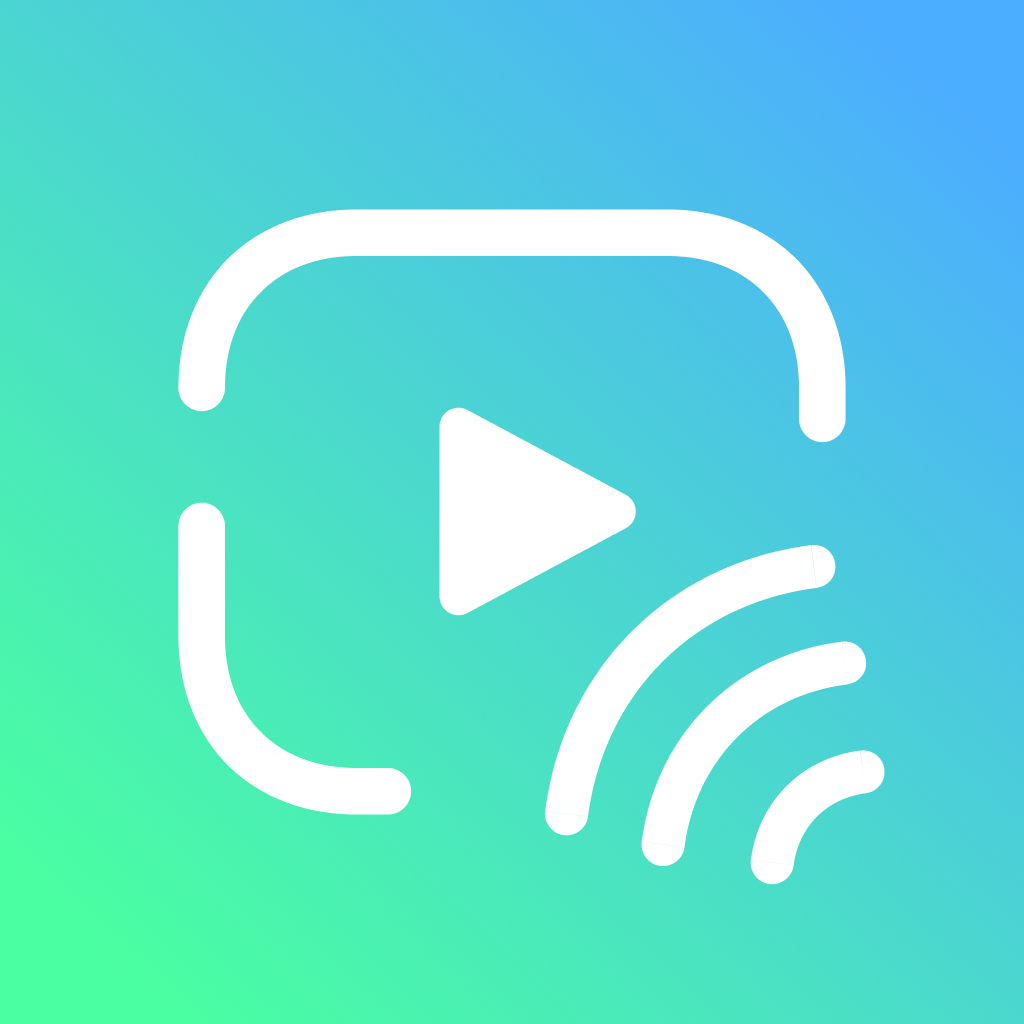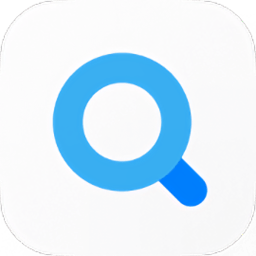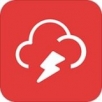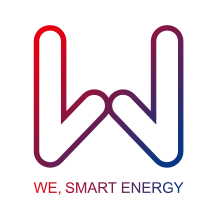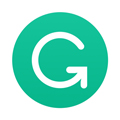怎样在新浪微博上设置个性化的自定义背景?
作者:佚名 来源:未知 时间:2024-11-16
如何在新浪微博设置自定义背景
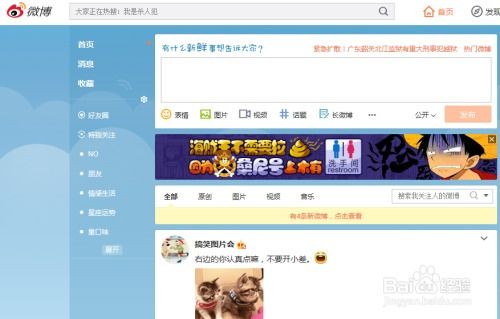
新浪微博作为当下最流行的社交媒体平台之一,不仅是我们分享生活、获取信息的重要工具,也是展示个人风格与魅力的窗口。自定义背景图是彰显个性的绝佳方式,能让你的微博主页在众多用户中脱颖而出。那么,如何在新浪微博设置自定义背景呢?接下来,我将详细介绍多种方法,让你的微博主页焕然一新。
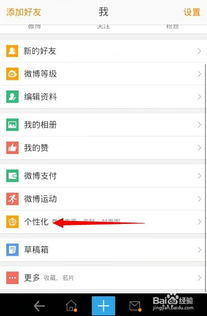
方法一:通过微博APP设置自定义背景
1. 准备合适的图片
首先,你需要准备一张符合个人风格且清晰度高的图片。新浪微博建议的背景图尺寸为1920像素(宽)x 1200像素(高),选择或制作一张符合这个尺寸的图片,能够获得最佳的展示效果。
2. 打开微博APP
在你的手机上打开微博APP,进入个人主页。点击右下角的“我”选项,进入个人界面。
3. 进入背景图片设置界面
在个人界面中,找到并点击头像下方的“背景图片”选项。这将带你进入背景图片设置界面。
4. 选择新背景图
在背景图片设置界面,你可以看到当前使用的背景图。点击“更换图片封面”按钮,开始选择新的背景图。你可以从手机相册中选择一张合适的图片,或者直接现场拍摄一张。选择好后,点击“确定”按钮。
5. 调整图片位置和大小
此时,你可以通过拖动和缩放来调整图片的位置和大小,使其更好地适应背景区域。调整完成后,点击“保存”按钮。这样,新的自定义背景图就设置完成了。
方法二:通过微博网页版设置自定义背景
如果你习惯使用电脑操作微博,更换背景图同样简单。
1. 登录微博账号
首先,打开浏览器,进入新浪微博官方网站。输入你的账号和密码,成功登录微博。
2. 进入个人主页
登录后,点击右上角的个人头像,进入你的个人主页。
3. 选择模版设置
在个人主页的右上角,找到并点击设置图标,选择“模版设置”。
4. 进入自定义模版
在“模版商店”界面中,选择第一行倒数第二个“自定义”。之后会弹出一个“个性化设置”的小弹框,点击第二行的“自定义模版”。
5. 上传背景图
在“自定义模版”界面,找到“背景”选项,在“使用背景图”前面的小方框打勾,就可以上传图片了。你还可以进行“背景设置”或更改配色,根据个人喜好自行选择。
6. 保存设置
上传并调整好背景图后,点击“保存”按钮,新的自定义背景图就会应用到你的微博个人主页上了。
方法三:通过个人主页直接修改背景
除了上述两种方法,还有一种更直接的方式。
1. 打开微博APP或网页版
打开微博APP,或者通过浏览器访问微博官方网站,登录你的账号。
2. 进入个人主页
在微博主界面,点击右下角的“我”,进入你的个人主页。
3. 选择更换背景图
在个人主页上,长按当前的背景图,直到出现一个提示框。在弹出的选项中选择“更换背景图”。
4. 选择背景图
此时,你可以从系统提供的背景图库中选择一个你喜欢的背景图,也可以上传自己的图片作为背景图。点击“从相册选择”或“上传图片”,根据提示操作即可。
5. 调整并保存
选定图片后,可以对图片进行裁剪和调整以适应背景图的大小。确认无误后,点击右上角的“保存”,新的背景图就会应用到你的微博个人主页上了。
方法四:通过个性装扮设置背景
如果你想要更多的个性化选项,可以尝试通过个性装扮来设置背景。
1. 打开微博APP或网页版
打开微博APP,或者通过浏览器访问微博官方网站,登录你的账号。
2. 进入个性装扮页面
在微博主界面,点击右下角的“我”,进入个人资料页面。找到并点击“会员”或者“个性装扮”按钮(根据你的账户类型可能会有所不同)。
3. 选择背景分类
在个性装扮页面,选择“背景”分类。接下来的步骤与上述方法中的选择背景图、上传图片、调整并保存相同。
注意事项
1. 图片版权
确保所选的图片遵守微博的版权政策,不要使用侵犯他人版权的图片。
2. 显示效果
自定义背景图在不同设备上的显示可能会有差异,建议在不同设备上预览效果后再进行保存。
3. 会员权限
某些背景图的自定义功能可能需要微博的会员权限才能使用。如果你发现某些选项不可用,可以考虑升级为微博会员。
通过以上几种方法,你可以轻松设置新浪微博的自定义背景图,让你的微博主页更加个性化和美观。无论是通过手机APP还是电脑网页版,操作都非常简便。记得定期更新你的背景图,让你的微博主页始终保持新鲜感,吸引更多人的关注。
- 上一篇: Windows 10上安装UWP版微信指南
- 下一篇: 《倩女幽魂》中方士职业的深度解析与玩法指南